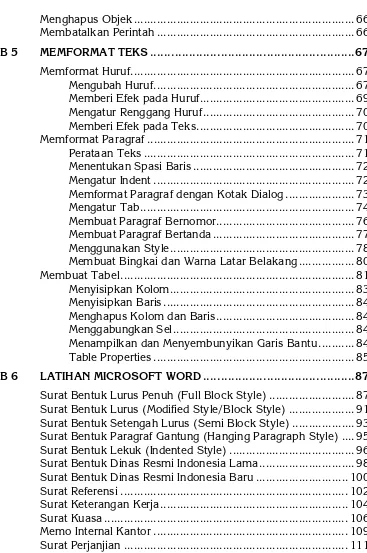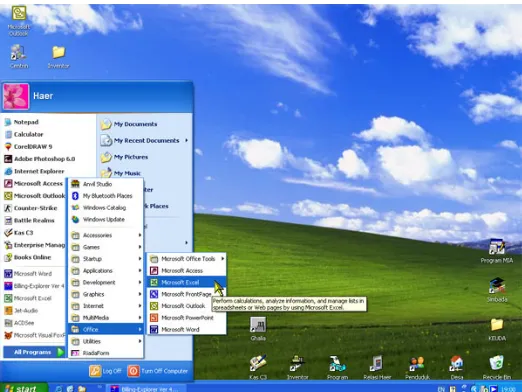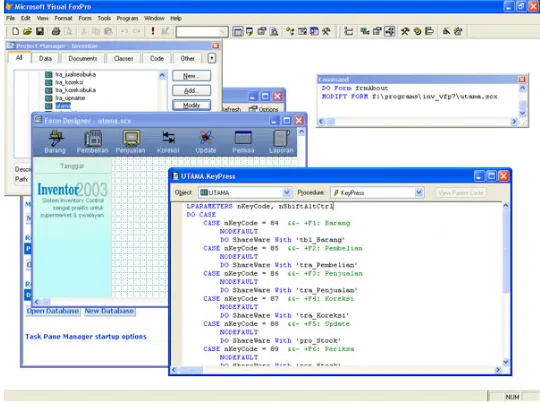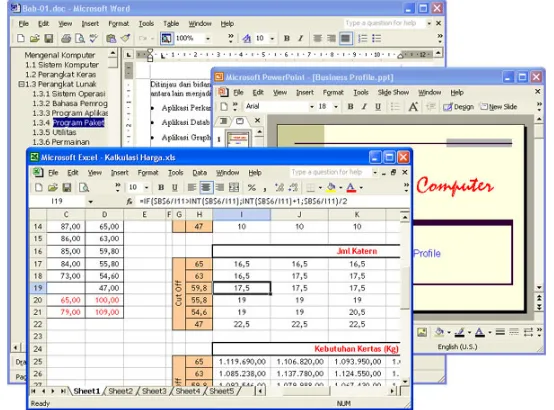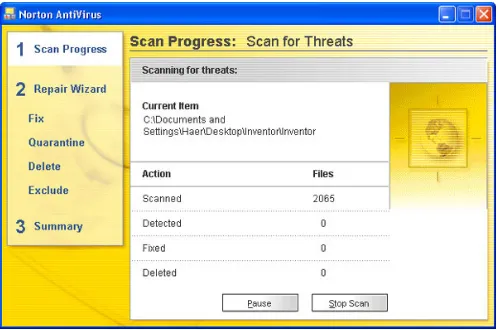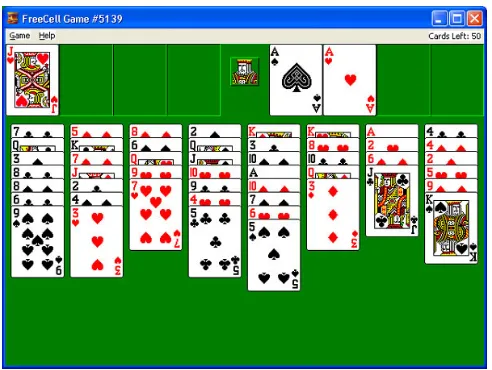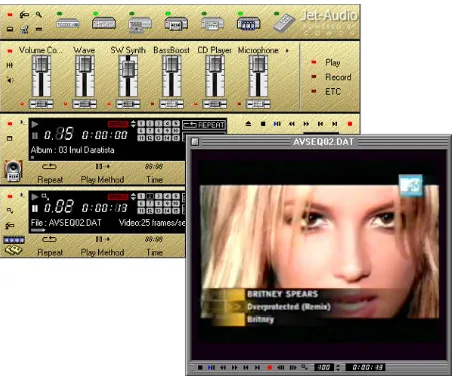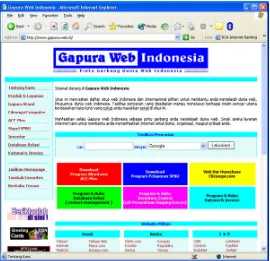Spesifikasi:
Ukuran: 19x23 cm Tebal: 328 hlm Harga: Rp 57.800 Terbit pertama: Maret 2005
Sinopsis singkat:
Buku ini merupakan sebuah tutorial belajar komputer bagi mereka yang ingin cepat mahir menggunakan komputer, baik untuk keperluan kantor, organisasi, maupun untuk aktivitas pribadi.
Pendekatan yang digunakan yakni tutorial praktis, berlatih menggunakan perangkat komputer dengan software yang paling banyak dijumpai. Dengan demikian seseorang yang belum pernah menggunakan
komputer sekalipun bisa melakukannya dengan mengikuti petunjuk dalam buku ini.
Pembahasan juga dibuat selengkap mungkin mencakup berbagai fasilitas dan fitur program populer, termasuk pengelolaan file dan setting Windows. Bagi mereka yang sudah menggunakan komputer, buku ini
memberikan banyak sekali tip dan trik dalam menyelesaikan pekerjaan secara efektif dan efisien.
Buku ini cocok digunakan sebagai modul kursus komputer, materi kuliah Diploma Kesekretarisan, pedoman belajar mandiri, bahkan sebagai pemacu belajar siswa SMP dan SMA.
DAFTAR ISI
Persembahan ... v
Kata Pengantar ... vii
Daftar Isi ... xi
Pendahuluan ...xix
BAB 1 MENGENAL KOMPUTER...1
Sistem Komputer ... 1
Perangkat Keras ... 2
Komponen-Komponen Perangkat Keras ... 3
Port-Port Komputer ... 4
Media Penyimpanan (Storage) ... 5
Sistem Operasi... 6
Bahasa Pemrograman ... 7
Program Aplikasi... 8
Program Paket ... 9
Utilitas... 9
Permainan... 10
Multimedia ... 11
Manusia ... 12
Jaringan Komputer dan Internet ... 13
BAB 2 MENGENAL WINDOWS...15
Komponen-Komponen Windows... 15
Shut Down Windows ... 17
xii Daftar Isi
Mengenal Jendela ... 20
Menjalankan Program Aplikasi ... 22
Pindah Antara Program Aplikasi... 23
File dan Folder ... 23
Jenis-Jenis File ... 24
My Computer dan Windows Explorer... 26
My Documents ... 28
Menampilkan Daftar File ... 29
Membuka File Dokumen ... 31
BAB 3 MENGENAL MICROSOFT WORD... 33
Menjalankan Microsoft Word ...33
Unsur-unsur Microsoft Word ...34
Menu ...36
Menu File...37
Menu Edit ...38
Menu View ...39
Menu Insert...41
Menu Format ...42
Menu Tools...44
Menu Table...46
Menu Window ...47
Menu Help ...48
Toolbar ...49
Toolbar Standard ...50
Toolbar Formatting...51
Toolbar Drawing ...53
BAB 4 MENGETIK DOKUMEN ... 55
Mengenal Tombol Keyboard...55
Tata Cara Mengetik ...57
Membuat Dokumen Baru ...58
Menyimpan Dokumen ...58
Menyimpan Dokumen dengan Nama Lain...59
Aturan Pemberian Nama File ...60
Membuka File Dokumen ...61
Navigasi atau Memindahkan Kursor ...62
Mengedit Dokumen ...62
Menyeleksi Teks...63
Daftar Isi xiii
Menghapus Objek... 66
Membatalkan Perintah ... 66
BAB 5 MEMFORMAT TEKS ...67
Memformat Huruf... 67
Mengubah Huruf... 67
Memberi Efek pada Huruf... 69
Mengatur Renggang Huruf... 70
Memberi Efek pada Teks... 70
Memformat Paragraf ... 71
Perataan Teks ... 71
Menentukan Spasi Baris ... 72
Mengatur Indent ... 72
Memformat Paragraf dengan Kotak Dialog ... 73
Mengatur Tab... 74
Membuat Paragraf Bernomor... 76
Membuat Paragraf Bertanda ... 77
Menggunakan Style... 78
Membuat Bingkai dan Warna Latar Belakang ... 80
Membuat Tabel... 81
Menyisipkan Kolom... 83
Menyisipkan Baris ... 84
Menghapus Kolom dan Baris... 84
Menggabungkan Sel... 84
Menampilkan dan Menyembunyikan Garis Bantu ... 84
Table Properties ... 85
BAB 6 LATIHAN MICROSOFT WORD ...87
Surat Bentuk Lurus Penuh (Full Block Style) ... 87
Surat Bentuk Lurus (Modified Style/Block Style) ... 91
Surat Bentuk Setengah Lurus (Semi Block Style) ... 93
Surat Bentuk Paragraf Gantung (Hanging Paragraph Style) .... 95
Surat Bentuk Lekuk (Indented Style) ... 96
Surat Bentuk Dinas Resmi Indonesia Lama... 98
Surat Bentuk Dinas Resmi Indonesia Baru ... 100
Surat Referensi ... 102
Surat Keterangan Kerja... 104
Surat Kuasa ... 106
Memo Internal Kantor ... 109
xiv Daftar Isi
Surat Perintah Kerja ...114
Surat Keputusan...121
Laporan Keuangan POS ...125
Surat Panggilan Test ...132
BAB 7 LEBIH LANJUT DENGAN WORD ... 141
Mencari Teks...141
Mencari dan Mengganti Teks...144
Menuju Lokasi Tertentu ...145
Menampilkan Dokumen dalam Berbagai View...146
Peta Dokumen ...149
Mengatur Halaman (Page Setup)...150
Membuat Bingkai Halaman ...153
Memisahkan Halaman...154
Memberi Nomor Halaman ...155
Memberi Nomor Baris ...157
Membuat Kolom...157
Membuat Drop Cap ...159
Menyisipkan Simbol ...160
Menggunakan WordArt...161
Menyisipkan Gambar ClipArt ...163
Clip Organizer...165
Memformat Gambar dengan Toolbar ...166
Memformat Gambar dengan Kotak Dialog ...168
Menyisipkan Gambar dari File ...169
Membuat Kotak Teks ...170
Menggunakan AutoShape ...172
Membuat Bagan Organisasi ...174
Menampilkan Tanda Paragraf...175
Menghilangkan Tanda Spelling Checker...176
Memanfaatkan Fasilitas AutoCorrect...177
Menghitung Jumlah Kata ...178
Membuat Header dan Footer ...179
Membuat Footnote dan Endnote ...181
Membuat Daftar Isi ...183
Mencetak Dokumen ...184
BAB 8 MENGENAL MICROSOFT EXCEL ... 189
Menjalankan Microsoft Excel ...189
Daftar Isi xv
Buku Kerja... 191
Lembar Kerja ... 192
Menciptakan Lembar Kerja ... 192
Menghapus Lembar Kerja... 193
Menyalin Lembar Kerja ... 193
Memindahkan Lembar Kerja ... 194
Menyembunyikan Lembar Kerja... 194
Mengubah Nama Lembar Kerja ... 194
Memberi Warna Tab Lembar Kerja ... 195
Memberi Gambar Latar Belakang ... 195
Mengaktifkan Lembar Kerja ... 195
Kolom... 196
Menyeleksi Kolom... 196
Menyisipkan Kolom... 197
Menghapus Kolom ... 197
Menyembunyikan Kolom... 197
Mengatur Lebar Kolom... 198
Baris ... 199
Sel ... 199
Navigasi ... 202
Menggerakkan Penunjuk Sel ... 202
Menggerakkan Kursor ... 203
BAB 9 BEKERJA DENGAN EXCEL...205
Memasukkan Data... 205
Mengedit Data ... 207
Menghapus Data... 207
Menyalin Data... 208
Menyalin Rumus... 209
Menyalin Sel ke Beberapa Sel ... 210
Memindahkan Data... 211
Memformat Angka ... 212
Memformat Tanggal... 213
Mengatur Perataan... 213
Memformat Huruf dan Warna ... 215
Membuat Garis Bingkai (Border) ... 215
Menggunakan AutoFormat ... 218
Menyalin Format... 220
Menyalin Lebar Kolom ... 221
xvi Daftar Isi
Membuat Perhitungan atau Kalkulasi...222
Menggunakan Fungsi ...225
Fungsi Matematika ...226
Fungsi Statistika ...226
Fungsi Logika...227
Fungsi Teks...227
Fungsi SUM ...227
Fungsi Lookup...230
Membekukan Kolom dan Baris...232
Mengatur Zoom ...234
Mengubah View ...234
Menggunakan Fasilitas...235
Find and Replace...235
Go To ...237
Paste Special ...238
AutoShape...240
AutoCalculate...240
Melakukan Proteksi ...241
Memproteksi File ...241
Memproteksi Buku Kerja ...243
Memproteksi Lembar Kerja...243
Mengatur Halaman (Page Setup)...245
Mengatur Halaman ...245
Mengatur Margin...247
Mengatur Header dan Footer ...248
Mengatur Pencetakan Lembar Kerja ...250
Mencetak Lembar Kerja ...252
Menampilkan Print Preview ...252
Mengatur Pencetakan dengan Kotak Dialog Print...254
Menentukan Print Area ...255
Membuat Bagan (Chart)...256
BAB 10 LATIHAN MICROSOFT EXCEL ... 261
Daftar Mata Pelajaran ...261
Daftar Nama dan Alamat ...263
Absensi Pertemuan ...265
Formulir Pendaftaran...268
Perhitungan Bunga Pinjaman...271
Data Kegiatan Posyandu ...277
Daftar Isi xvii
BAB 11 MENGATUR FILE DAN WINDOWS ...287
Memformat Disket ... 287
Membuat Folder... 289
Mengubah Nama File dan Folder ... 290
Menyalin File dan Folder... 290
Memindahkan File dan Folder... 292
Menghapus File dan Folder... 292
Mencari File ... 294
Mengubah Regional Setting... 297
Mengubah Satuan Ukuran ke Metric ... 299
Memeriksa Printer ... 300
Membuat Ukuran Kertas Sendiri ... 302
MENGENAL KOMPUTER
SEBELUM kita menggunakan komputer, sebaiknya kita mengenal ter-lebih dahulu apa yang disebut dengan komputer. Pengenalan ini penting agar kita bisa menggunakan komputer tersebut dengan sebaik-baiknya, berdaya guna tinggi dan tepat guna.
Sistem Komputer
Umumnya, apa yang disebut orang sebagai “komputer” adalah se-perangkat alat yang terdiri dari CPU, monitor, dan keyboard. Ada juga yang menyatakan bahwa CPU-lah yang disebut komputer, sementara alat-alat yang lain adalah pelengkapnya, dengan nama sendiri-sendiri seperti monitor, keyboard, mouse, printer dan lain-lain.
Sebenarnya, pengertian komputer lebih tepat jika disebut sebagai sistem komputer. Sistem komputer terdiri dari tiga perangkat (peranti), yaitu:
Perangkat keras (hardware),
Perangkat lunak (software), dan
Manusia (brainware).
Alat-alat yang disebutkan di atas adalah contoh perangkat keras. Sistem komputer tidak bisa berjalan hanya dengan salah satu perangkat, tetapi memerlukan ketiga-tiganya.
2 Bab 1:Mengenal Komputer
Perangkat Keras
Perangkat keras komputer yang kita kenal bisa digolongkan dalam tiga kelompok:
Peranti masukan (input device);
Peranti pengolah (processing unit);
Peranti keluaran (output device).
Peranti masukan adalah peralatan yang kita gunakan untuk memasuk-kan data ke komputer, seperti keyboard, mouse, dan scanner.
Peranti pengolah adalah peralatan yang melakukan pengolahan data menjadi informasi, atau yang menjadi “otak” mesin komputer dalam melaksanakan perintah yang diberikan. Peranti pengolah ini sering
disebut CPU (central processing unit/unit pengolah pusat) atau disebut
juga processor.
Peranti keluaran adalah peralatan yang digunakan untuk menampilkan informasi hasil olahan komputer, seperti monitor, printer, dan speaker.
Dari penjelasan di atas dapat diketahui bahwa yang sering disebut-sebut CPU itu sebenarnya adalah bagian komputer yang melakukan peng-olahan data (processor), berbentuk chip, dan dikenal dengan nama merk seperti Intel Pentium, Intel Celeron, AMD Athlon, dan sebagainya.
Gambar 1-1. Perangkat keras komputer
Adapun “badan” (casing) komputer yang biasa disebut CPU tidak hanya
mengandung processor, tetapi juga mengandung mainboard (atau
disebut juga mother-board), diskette drive, CD drive, harddisk, memory
(RAM), VGA card, sound card, LAN card (atau disebut juga Ethernet
Bab 1: Mengenal Komputer 3
Komponen-Komponen Perangkat Keras
Berikut ini sedikit dijelaskan tentang fungsi beberapa perangkat keras dan komponen-komponen yang umum kita gunakan:
Keyboard : sebagai tempat memasukkan (mengetik) data, bisa
juga untuk memberikan perintah.
Mouse : sebagai alat penunjuk/menggerakkan penunjuk di
layar dan untuk memberikan perintah.
Scanner : sebagai alat untuk memasukkan data berupa
gambar/foto.
Monitor : disebut juga layar komputer, berfungsi untuk
me-nampilkan informasi yang dapat dilihat.
Printer : digunakan untuk mencetak data/informasi pada
ker-tas.
Speaker : berfungsi mengeluarkan informasi berupa suara.
Processor : sebagai pusat pengolah data dan pengendali kerja
perangkat lainnya.
Mainboard : sebagai kerangka mesin komputer tempat processor
dan komponen-komponen lainnya dipasang.
Diskette Drive : disebut juga floppy drive, yaitu tempat memasukkan
floppy disk (disket). Berfungsi membaca dan me-nulis data pada disket.
CD Drive : tempat memasukkan CD, berfungsi membaca dan/
atau menulis data pada CD/VCD.
Harddisk : adalah tempat penyimpanan data. Harddisk berada
di dalam casing (badan) komputer dan jarang di-pindah-pindahkan (disebut juga fixed disk). Umum-nya semua program dan data disimpan dalam hard-disk.
Memory (RAM) : adalah tempat penyimpanan data sementara. RAM
singkatan dari Random Access Memory, yaitu
4 Bab 1:Mengenal Komputer
VGA Card : adalah komponen yang berfungsi menampilkan
gambar/ tampilan pada monitor. VGA singkatan dari
Video Graphics Array.
Sound Card : adalah komponen yang berfungsi mengolah data
menjadi suara yang akan ditampilkan pada speaker.
LAN Card : adalah komponen yang akan menghubungkan
komputer dengan komputer lainnya. LAN Card tidak selalu ada pada komputer, dan dipasang jika
di-perlukan saja. LAN singkatan dari Local Area
Network.
Modem : adalah komponen yang diperlukan jika kita ingin
koneksi ke internet, atau untuk mengirim data melalui jaringan telepon. Modem tidak selalu ada pada komputer, dan dipasang jika diperlukan saja.
Stabilizer : berfungsi menstabilkan arus listrik sehingga arus
yang masuk ke dalam power supply komputer tidak terlalu naik-turun yang bisa menyebabkan kerusak-an peralatkerusak-an elektronik dkerusak-an data.
UPS : berfungsi untuk mencegah komputer mati ketika
terjadi pemadaman arus listrik mendadak. Pada waktu listrik padam, UPS otomatis menyediakan daya listrik untuk komputer dalam waktu tertentu.
UPS singkatan dari Uninteruptable Power Supply.
Port-Port Komputer
Selain komponen-komponen, perlu juga diketahui bahwa pada bagian belakang komputer (umumnya) tersedia port-port di mana kita me-masang atau menyambungkan kabel peralatan lainnya.
Port-port yang umum tersedia adalah:
Port untuk memasang keyboard dan mouse (dari mainboard),
Port untuk memasang kabel monitor (dari VGA Card),
Port paralel (LPT), biasanya untuk memasang kabel printer,
Port serial (COM), biasanya untuk memasang perangkat
Bab 1: Mengenal Komputer 5
Port modem, tempat memasang kabel telepon,
Port LAN, tempat memasang kabel jaringan,
Port USB, jenis port terbaru yang bisa digunakan untuk
bermacam-macam keperluan, seperti untuk kabel printer, kabel kamera digital, dan lain-lain,
Jack (colokan) untuk speaker, microphone, dan sebagainya.
Media Penyimpanan (Storage)
Komponen perangkat keras berupa disket, harddisk, CD/DVD disebut
juga sebagai media penyimpanan (storage). Disebut media karena
berfungsi sebagai wadah atau tempat penampungan. Kita bisa me-nyimpan data pada media disket, harddisk, dan CD/DVD tanpa takut kehilangan akibat tidak adanya arus listrik.
Media penyimpanan bisa berfungsi ganda, yaitu sebagai peranti ma-sukan (menyediakan data untuk diolah oleh processor) dan sekaligus sebagai peranti keluaran (menyimpan data/informasi yang sudah di-olah).
Perangkat Lunak
Perangkat lunak (software) adalah program-program yang telah
di-pasang (install) pada komputer dan berfungsi mengendalikan kerja
komputer. Tanpa perangkat lunak, sebenarnya komputer hanyalah sebuah mesin yang tidak bisa apa-apa.
Perangkat lunak umumnya digolongkan ke dalam tujuh kategori besar, dan di bawah kategori ini ada juga pengelompokan menurut jenis-jenisnya. Jenis perangkat lunak selalu berkembang sesuai dengan perkembangan kebutuhan manusia dalam menggunakan komputer. Semakin banyak ragam program komputer yang dibuat, semakin banyak pula kemampuan yang bisa dilakukan oleh komputer.
Penggolongan perangkat lunak menurut kategorinya adalah:
Sistem Operasi (Operating System)
Bahasa Pemrograman (Programming Language)
6 Bab 1:Mengenal Komputer
Program Paket (Package Program)
Utilitas (Utility)
Permainan (Games)
Multimedia
Sebenarnya, kategori ke-2 sampai 7 bisa digolongkan sebagai aplikasi
karena program-program tersebut berjalan di atas sistem operasi.
Dengan kata lain, sistem operasi harus dipasang dan dijalankan lebih dulu pada komputer sebelum bisa menjalankan program aplikasi.
Sistem Operasi
Sistem operasi adalah program utama yang langsung berinteraksi dengan bahasa yang dikenal oleh mesin komputer (bahasa mesin). Pemakaian processor, memory, harddisk dan sebagainya diatur oleh sistem operasi.
Jenis-jenis sistem operasi yang sangat terkenal antara lain:
DOS (Disk Operating System)
Windows
Linux
Umumnya sistem operasi yang disebutkan di atas bisa kita pasang pada
komputer yang biasa kita kenal (komputer desktop dan laptop). Untuk
komputer jenis lain digunakan sistem operasi yang lain pula.
Ragam sistem operasi juga ditentukan oleh perusahaan pembuatnya serta versi keluarnya. Untuk sistem operasi DOS kita mengenal PC-DOS (dari IBM), MS-DOS (dari Microsoft) dan sebagainya. Untuk Windows (dibuat oleh Microsoft) kita mengenal Windows 98, Windows NT, Windows 2000, Windows XP, Windows ME, Windows 2003 dan
sebagainya. Untuk Linux kita mengenal distro (distribution) SuSe,
Mandrake, RedHat dan sebagainya.
Bab 1: Mengenal Komputer 7
Gambar 1-2. Tampilan sistem operasi Windows
Bahasa Pemrograman
Bahasa pemrograman adalah bahasa yang dipakai untuk membuat program komputer. Dengan bahasa pemrograman kita bisa menyusun perintah-perintah yang harus dijalankan oleh komputer sehingga meng-hasilkan informasi atau melakukan pekerjaan sesuai keinginan kita.
Bahasa pemrograman yang umumnya kita kenal sekarang adalah bahasa tingkat tinggi, di mana kata-kata perintahnya sudah meng-gunakan bahasa manusia (Bahasa Inggris).
Di dalam pembuatan program, saat ini kita tidak lagi hanya menyusun perintah-perintah dalam teks, tetapi juga dibantu dengan alat desain visual yang otomatis akan membuatkan perintah program. Gabungan dari bahasa pemrograman dan alat desain visual tersebut dikenal
dengan istilah development tools (alat pengembangan).
Macam-macam development tools yang terkenal antara lain:
Visual Basic
Visual FoxPro
8 Bab 1:Mengenal Komputer
Gambar 1-3. Membuat program dengan Visual FoxPro
Program Aplikasi
Program aplikasi adalah program yang dibuat untuk tujuan tertentu, misalnya untuk penjualan di supermarket, untuk mengelola data pasien di rumah sakit, untuk mencetak kuitansi dan sebagainya.
Program aplikasi sangat banyak ragamnya karena disesuaikan dengan kebutuhan masing-masing pembuat atau pemesannya.
Bab 1: Mengenal Komputer 9
Program Paket
Program paket adalah gabungan dari beberapa program aplikasi yang dipaket menjadi satu kesatuan untuk menangani suatu bidang pekerjaan yang saling berkaitan. Contoh program paket yang terkenal adalah Microsoft Office, di mana di dalamnya terdapat program untuk mengolah kata (Word), program untuk perhitungan dan tabulasi (Excel), program untuk presentasi (PowerPoint) dan sebagainya. Microsoft Office dibuat untuk memenuhi kebutuhan perkantoran pada umumnya.
Ditinjau dari bidang pekerjaan yang ditangani, program paket bisa dibedakan antara lain menjadi:
Aplikasi Perkantoran, seperti: Microsoft Office dan StarOffice
Aplikasi Database, seperti: Oracle dan SQL Server
Aplikasi Graphics, seperti: PhotoShop dan CorelDraw!
Gambar 1-5. Program-program yang tersedia pada Microsoft Office
Utilitas
10 Bab 1:Mengenal Komputer
hacker, menyelamatkan data dan sebagainya. Program jenis ini umum-nya tidak baumum-nyak melibatkan pemakai dalam penggunaanumum-nya, tetapi bekerja sendiri sesuai dengan perintah atau fungsinya.
Contoh program utilitas yang terkenal yaitu: Windows Explorer, Anti- Virus, Backup, Disk Defragmenter dan lain-lain.
Gambar 1-6. Program anti virus sedang mendeteksi virus komputer
Permainan
Permainan adalah program-program yang dibuat untuk menampilkan permainan interaktif pada layar komputer. Jenis program ini sangat banyak ragamnya, bahkan sampai setara dengan simulasi dunia nyata. Saat ini telah banyak dibuat program permainan yang dapat dimainkan secara bersama-sama oleh banyak orang melalui jaringan komputer lokal maupun internet.
Contoh program permainan yang umumnya kita kenal antara lain:
Solitaire (tersedia pada Accessories Windows)
Counter Strike (umumnya dimainkan di game-game center)
Kurusetra (terkenal sebagai game internet asli buatan anak
Bab 1: Mengenal Komputer 11
Gambar 1-7. Tampilan program permaian FreeCell
Multimedia
Program multimedia meliputi program-program untuk memainkan musik/lagu, memutar film/video, menangkap siaran radio/televisi dan sebagainya. Program jenis ini berupaya memanfaatkan komputer untuk menggantikan perangkat-perangkat elektronika lainnya, atau mengen-dalikan pemakaian peralatan lain tersebut sehingga lebih berdaya guna.
Contoh program multimedia yang biasa kita kenal antara lain:
WinAmp (umumnya digunakan untuk memainkan lagu MP3)
Jet-Audio (bisa memainkan berbagai format lagu serta memutar
video)
12 Bab 1:Mengenal Komputer
Gambar 1-8. Tampilan program Jet-Audio
Manusia
Manusia adalah unsur yang paling menentukan di dalam sistem
komputer, karena manusia mempunyai otak (brain) yang dinamis dan
bisa membuat kebijaksanaan. Manusia bisa mempertimbangkan banyak elemen sekaligus dalam membuat keputusan, termasuk menggunakan intuisi. Hal inilah yang tidak dimiliki oleh perangkat keras maupun perangkat lunak komputer.
Sebagai pemakai komputer, manusia digolongkan dalam tiga kategori, yaitu:
System Analyst, yaitu orang yang menganalisa kebutuhan dan
menentukan bagaimana sistem komputer bisa memenuhi kebutuhan tersebut;
Programmer, yaitu orang yang menyusun perintah-perintah dalam
bahasa pemrograman sehingga komputer bisa melakukan tugas untuk memenuhi kebutuhan yang diharapkan;
Operator, yaitu pemakai atau orang yang menjalankan program
yang telah dibuat oleh programmer. Pemakai komputer yang kita kenal umumnya tergolong kategori ini karena tidak menyusun sendiri programnya tetapi langsung menggunakan. Istilah lain untuk
Bab 1: Mengenal Komputer 13
Gambar 1-9. Pemakai komputer
Jaringan Komputer dan Internet
Pada umumnya, komputer yang kita gunakan atau yang sering kita lihat di rumah-rumah adalah komputer yang berdiri sendiri, artinya tidak berhubungan dengan komputer lainnya. Komputer yang berdiri sendiri
ini disebut komputer stand-alone.
Sebenarnya komputer-komputer bisa saling berhubungan antara satu dengan yang lain. Komputer-komputer yang saling berhubungan
di-sebut jaringan komputer (network). Jaringan ini bisa meliputi area yang
kecil, misalnya untuk satu kantor saja, yang disebut local area network
(LAN). Ada juga jaringan komputer yang luas, misalnya meliputi satu
kampus atau satu daerah, yang disebut wide area network (WAN).
Kegunaan jaringan komputer antara lain:
Bisa saling bertukar data atau informasi secara langsung,
Bisa memanfaatkan peralatan yang dipasang pada komputer lain,
Bisa mengerjakan suatu pekerjaan secara bersama-sama.
Jaringan komputer yang meliputi seluruh dunia yang sangat terkenal
adalah internet. Melalui internet orang di seluruh dunia bisa saling
berhubungan, saling bertukar data/informasi, bermain bersama dan se-bagainya.
In
fo
Ko
mp
ute
14 Bab 1:Mengenal Komputer
Jika komputer kita ingin dihubungkan dengan komputer yang lain, kita harus memasang perangkat jaringan, misalnya memasang LAN Card dan menghubungkan komputer tersebut dengan kabel jaringan. Jika komputer kita ingin dihubungkan dengan internet, kita bisa memasang
modem dan berlangganan koneksi internet pada perusahaan penyedia
jasa internet (Internet Service Provider/ISP).